Att upprepade gånger spela upp eller titta på en video på din enhet kan göras korrekt med hjälp av upprepningsfunktionen som din videospelare stöder. Förinstallerade videospelare som Windows Media Player stöder denna funktion. Det finns dock vissa begränsningar som du kan uppleva när du använder programmet för att spela upp vissa videor. I dagens artikel har vi listat ut hur man spelar upp videor kontinuerligt på skrivbordet snabbt och gratis.

Windows mediaspelare stöds och används främst för att öppna videor sparade på Windows-enheter. Trots att den är en känd videospelare kan den här appen bara nås när en användare använder en Windows-enhet, så om du är en Mac-användare. Det skulle vara bättre att använda Windows Media Player-alternativ som fungerar på Mac. Oavsett kompatibilitet stöder appen även en liten mängd video- och ljudformat. Ändå är det en nedladdningsfri app som du kan komma åt. Så här fortsätter du spela upp videor i en repetitiv stil utan problem.

Steg för hur du använder Windows Media Player:
Eftersom Windows Media Player stöder ett litet utbud av format,o för att fortsätta spela video i slingan, kan du behöva göra en del arbete genom att redigera eller ladda ner en videospelare. Om du är intresserad av alternativa sätt att spela upp videon upprepade gånger, läs följande information.
Aiseesoft Video Looper är en videoredigerare som lägger till en loop-effekt till en video gratis. Det är ett webbverktyg med öppen källkod, vilket innebär att du inte behöver ladda ner programmet innan du kan använda det. Även om du inte har erfarenhet av videoredigering kan du fortfarande lära dig hur du lägger till effekten i videon du importerar. Så om du är intresserad av hur den här applikationen fungerar kan du följa de följande stegen nedan.
Steg för hur man använder Aiseesoft Video Looper:
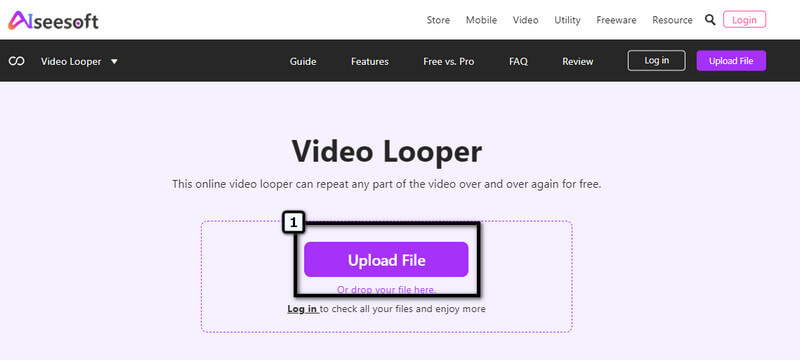
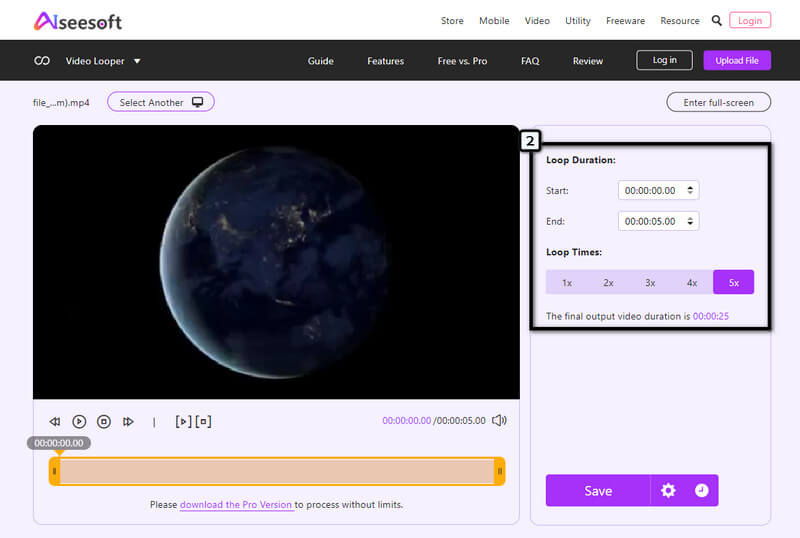
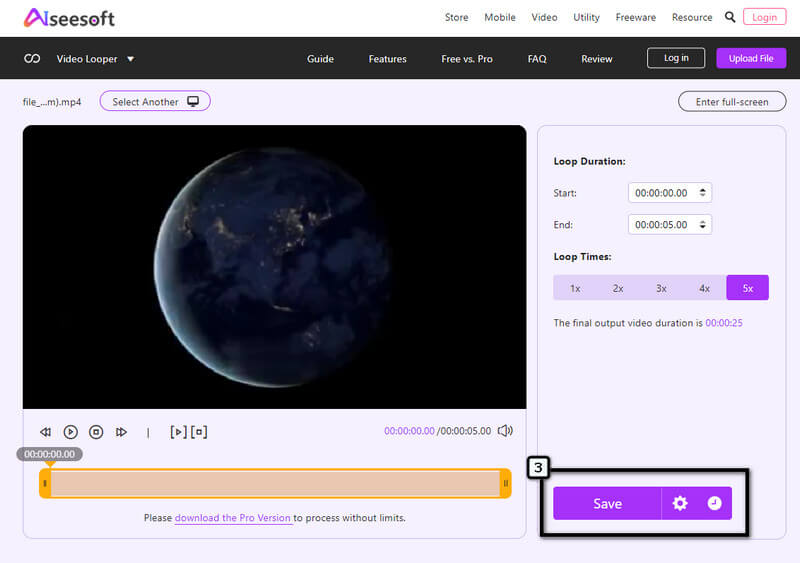
Vad händer om du vill ladda ner ett alternativ för en videospelare med kontinuerlig loop som det du kan få på Windows Media Player men kompatibel med Mac och stöder fler video- och ljudformat? Väl, Aiseesoft Blu-ray-spelare stöder det populära operativsystemet på skrivbordet, och du kan enkelt importera videor här, eftersom det stöder breda format. Förutom videouppspelning som sparats på din enhet, kan den här appen öppna skivfilen som du sätter in i den optiska diskenheten. Så om du behöver en bättre videospelare än standardvideospelaren på Windows, är det bättre att ladda ner den här applikationen och följa instruktionerna om hur du använder den här nedan.
Steg för hur du använder Aiseesoft Blu-ray-spelare:
100 % säker. Inga annonser.
100 % säker. Inga annonser.
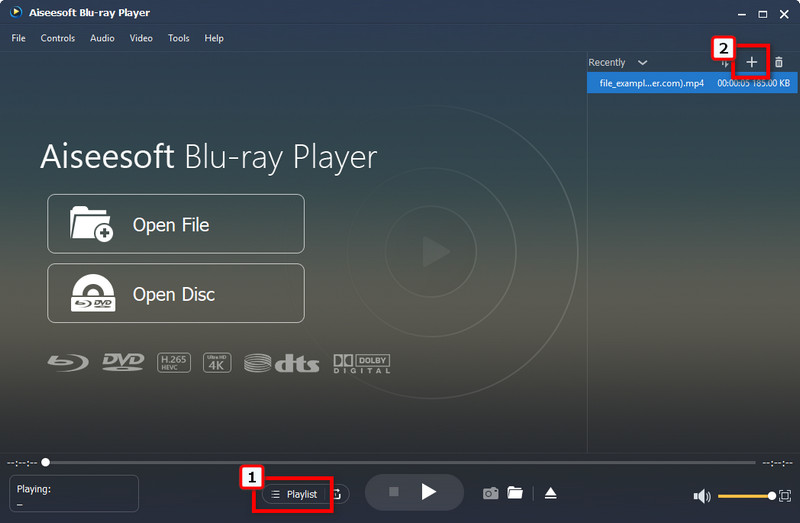
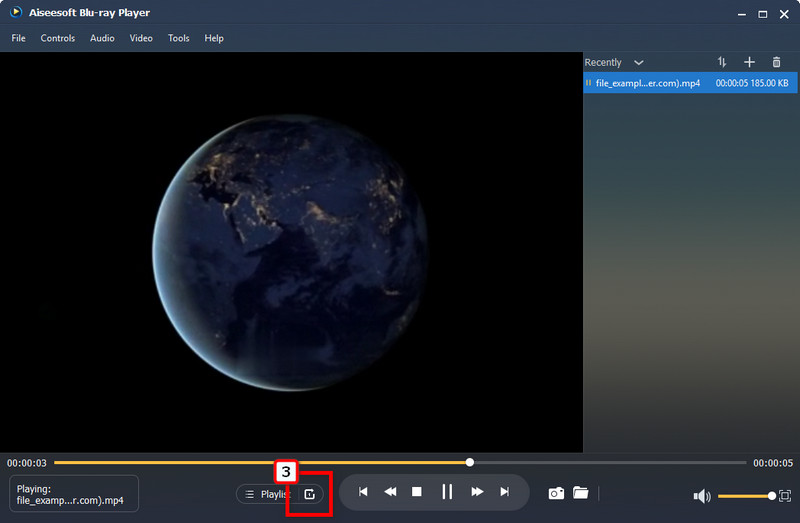
Hur spelar man enkelt upp kontinuerliga videor på Youtube?
Gå till YouTubes huvudwebbplats och öppna en video som du vill spela upp upprepade gånger. När videon spelas upp högerklickar du på videon för att se de tillgängliga alternativen som inte visas på YouTube. Tryck på Loop för att aktivera looping på varje video du spelar på den här plattformen.
Stöder VLC funktioner för videoslingor?
Liksom Windows Media Player har VLC också funktioner som vanligtvis inte syns på mediaspelare, som att spela upp video upprepade gånger. Men appen stöds nästan på olika enheter så att du kan göra VLC loop-videor enkelt, även utan expertis.
Hur spelar man upp video kontinuerligt på TV?
Du kan tillämpa loop-effekten på videon du ska spela upp genom att använda Aiseesoft Video Looper som vi lägger till här. När du har lagt till looping-effekten ansluter du din stationära dator eller PC till din TV och spelar upp videon du redigerar på nämnda app.
Slutsats
Hur man spelar upp videor kontinuerligt? Den här frågan har besvarats med verktyget och handledningarna som lagts till i den här artikeln. Det kan tyckas att det här problemet är omöjligt att lösa, främst för nybörjare, men det är inte så svårt som du kanske tror. Om du är en Windows-användare är det bättre att dra nytta av Windows Media Player som är förinstallerad på ditt Windows OS för att göra jobbet gratis, och ingen nedladdning behövs. Men om du vill att videon ska spelas upp i en loop automatiskt måste du använda en videoredigerare som den vi listade här för att hjälpa videon att spelas upp i en loop. Aiseesoft Video Looper är appen du har letat efter!
Om du inte behöver en videospelare som stöder looping som stöder ett brett utbud av videoformat, är nedladdning av Aisesoft Blu-ray Player inte fel val att göra om du behöver hjälp. Oavsett hur du vill att det ska göras så är problemet löst med lösningen här!

Blu-ray Player är en kraftfull spelare som kan spela Blu-ray-skiva, Blu-ray-mapp, DVD-skiva / mapp / ISO-fil, fungera som vanliga mediaspelare för alla HD / SD-videofiler.
100 % säker. Inga annonser.
100 % säker. Inga annonser.